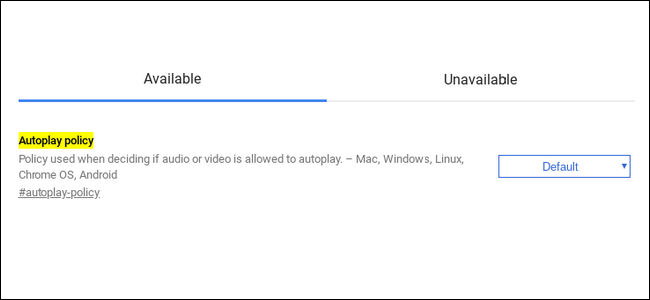Коли ви використовуєте Chromecast для відео на YouTube, є надокучлива функція, коли пропоновані відео постійно стають в чергу, хочете ви цього чи ні. Ось зараз, щоб вимкнути цю функцію.
Яка угода?
ПОВ'ЯЗАНІ: Як зупинити YouTube від автоматичного відтворення відео в iOS, Android та Інтернеті
YouTube любить автоматично відтворювати запропонованівідео після закінчення поточного відео. Це досить легко вимкнути на робочому столі та мобільних додатках, але налаштування дещо прихованіше, коли справа стосується Chromecast. Так, це зовсім інший перемикач, і якщо ви не вимкнете його, ваш Chromecast буде постійно чергувати відеозаписи для наступні чотири години якщо ви не перервете це. Для деяких це просто дратує; для тих, хто має обмежену пропускну здатність, це потенційно дуже дорого, особливо якщо ви не розумієте, що вона все ще відтворюється після вимкнення телевізора.
Давайте зараз покладемо край цій нісенітниці.
Як вимкнути автовідтворення на Chromecast
У ідеальному світі вимкніть автовідтворення у вашомумобільний додаток також вимкне його для Chromecast. Але це не так, і навіть немає очевидного перемикання для цього в налаштуваннях. Єдиний спосіб його вимкнути - це шукати точно в потрібному місці точно в потрібний час.
Спочатку запустіть програму YouTube, під’єднавшись до тієї ж мережі Wi-Fi, що і ваш Chromecast. По-друге, торкніться значка Chromecast на навігаційній панелі програми.
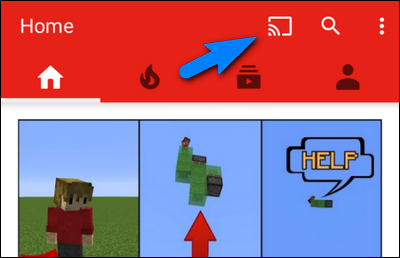
Виберіть будь-який із своїх Chromecast. Який із них не має значення, оскільки налаштування базується на додатках і не стосується окремого пристрою Chromecast.

Зробивши вибір, у нижній частині екрана з’явиться маленька примітка про те, що ви під’єднані до Chromecast, але в черзі немає відео.

Відзначте це місце на екрані, але ще не надто хвилюйтеся. Торкніться будь-якого відео YouTube на головному екрані, а потім виберіть “Черга”, щоб додати його до своєї черги виданих відео YouTube. ти повинен поставити відео в чергу, щоб це працювало, але вам потрібно поставити в чергу лише одне.

Унизу екрана ви побачите чергове спливаюче сповіщення про те, що відео додано до вашої черги. Натисніть на нього.
Тут знаходиться перемикач автоматичного відтворення потоку Chromecast, який знаходиться навіть у місці, яке ви навіть не помітили б, якщо б не проводили активну чергу. Вимкніть "Автовідтворення".

Тепер, після вимкнення автоматичного відтворення, повторітьобробляти на всіх пристроях у вашому домі, які передають відео YouTube на ваш Chromecast. Як ми вже згадували вище, налаштування не позначено на самому Chromecast - воно стосується кожного телефону та планшета. Але як тільки ви вимкнете його в програмі YouTube, функція автоматичного відтворення вимкнеться для всіх пристроїв Chromecast, до яких ви підключаєтесь, так що принаймні це приємно.
З цією незручністю вам більше не доведеться турбуватися про те, що ваш Chromecast безцільно звивається годинами та годинами запропонованих відео, ще довго після того, як ви вийдете з кімнати.